liferay与mysql的联接
日期:2014-05-16 浏览次数:21044 次
liferay与mysql的连接
由于个人对mysql不是很熟悉,所以我的数据库操作都是使用SQLyog Enterprise进行数据库操作的。
首先在mysql中建立一个名为lfieray的数据库,然后找到portal项目下sql\portal-tables.sql文件,执行里面的sql语句建立好liferay的数据库。这样你的mysql里面就有了liferay的数据库了
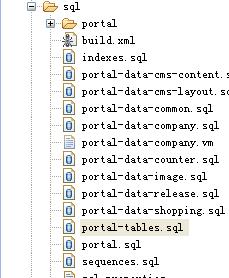
接下来,我们找到liferay\tomcat\conf\Catalina\localhost目录下的ROOT.xml文件打开,将里面内容替换为:
<Context path="">
?<Resource
??name="jdbc/LiferayPool"
??auth="Container"
??type="javax.sql.DataSource"
??driverClassName="com.mysql.jdbc.Driver"
??url="jdbc:mysql://localhost:3306/liferay?useUnicode=true&characterEncoding=UTF-8"
??username="root"
??password="00000000"
??maxActive="100"
??maxIdle="30"
??maxWait="10000"
?/>
?<Resource
??name="mail/MailSession"
??auth="Container"
??type="javax.mail.Session"
??mail.transport.protocol="smtp"
??mail.smtp.host="localhost"
?/>
?<Realm
??className="org.apache.catalina.realm.JAASRealm"
??appName="PortalRealm"
??userClassNames="com.liferay.portal.security.jaas.PortalPrincipal"
??roleClassNames="com.liferay.portal.security.jaas.PortalRole"
??debug="99"
??useContextClassLoader="false"
?/>
</Context>
以上username,password分别为你的mysql数据库的用户名,密码。

接下来我们拷贝D:\liferay\ext\lib\development目录下的mysql.jar到D:\liferay\ext\ext-lib\global目录下,然后在MyEclipse中的ext项目中build.xml中点右键,选择run as->ant build...,选择deploy,执行。
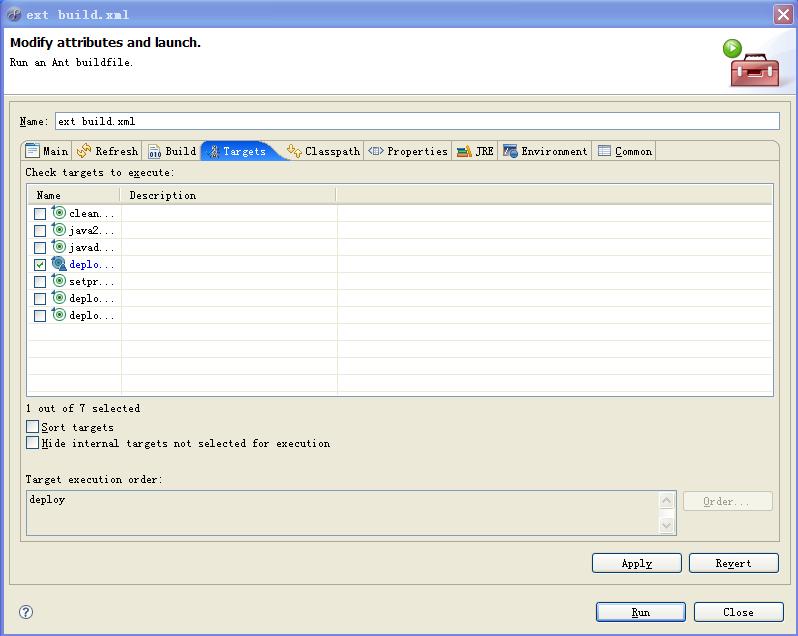
等操作结束以后,运行tomcat\bin\startup.bat启动tomcat服务器,在浏览器访问liferay如果可以正常登陆了,则说明你的数据库已经配好了。
本文的前提是已经搭建好liferay的开发环境,没建好的可以参照我以前发的那篇文章
由于个人对mysql不是很熟悉,所以我的数据库操作都是使用SQLyog Enterprise进行数据库操作的。
首先在mysql中建立一个名为lfieray的数据库,然后找到portal项目下sql\portal-tables.sql文件,执行里面的sql语句建立好liferay的数据库。这样你的mysql里面就有了liferay的数据库了
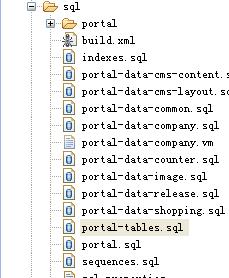
接下来,我们找到liferay\tomcat\conf\Catalina\localhost目录下的ROOT.xml文件打开,将里面内容替换为:
<Context path="">
?<Resource
??name="jdbc/LiferayPool"
??auth="Container"
??type="javax.sql.DataSource"
??driverClassName="com.mysql.jdbc.Driver"
??url="jdbc:mysql://localhost:3306/liferay?useUnicode=true&characterEncoding=UTF-8"
??username="root"
??password="00000000"
??maxActive="100"
??maxIdle="30"
??maxWait="10000"
?/>
?<Resource
??name="mail/MailSession"
??auth="Container"
??type="javax.mail.Session"
??mail.transport.protocol="smtp"
??mail.smtp.host="localhost"
?/>
?<Realm
??className="org.apache.catalina.realm.JAASRealm"
??appName="PortalRealm"
??userClassNames="com.liferay.portal.security.jaas.PortalPrincipal"
??roleClassNames="com.liferay.portal.security.jaas.PortalRole"
??debug="99"
??useContextClassLoader="false"
?/>
</Context>
以上username,password分别为你的mysql数据库的用户名,密码。

接下来我们拷贝D:\liferay\ext\lib\development目录下的mysql.jar到D:\liferay\ext\ext-lib\global目录下,然后在MyEclipse中的ext项目中build.xml中点右键,选择run as->ant build...,选择deploy,执行。
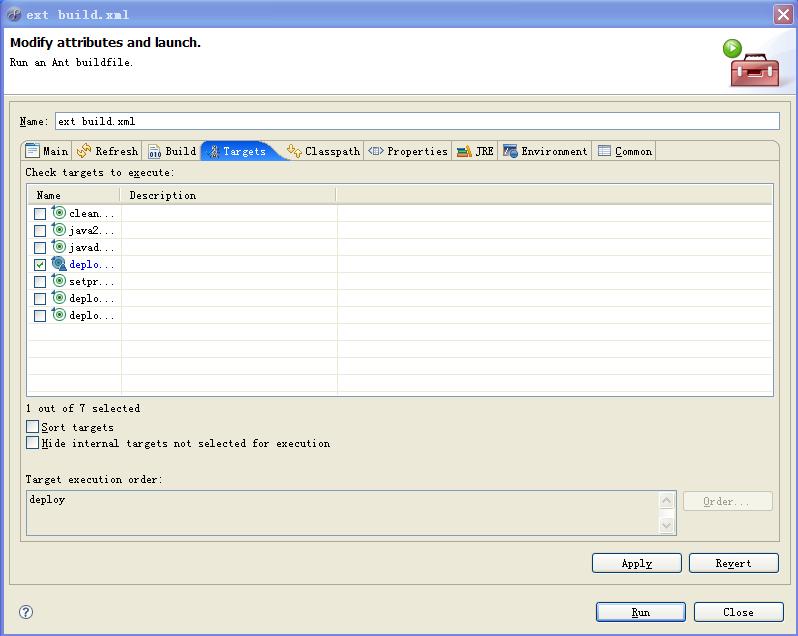
等操作结束以后,运行tomcat\bin\startup.bat启动tomcat服务器,在浏览器访问liferay如果可以正常登陆了,则说明你的数据库已经配好了。
1 楼
saintmaoyi
2008-03-25
写的很好![]()
免责声明: 本文仅代表作者个人观点,与爱易网无关。其原创性以及文中陈述文字和内容未经本站证实,对本文以及其中全部或者部分内容、文字的真实性、完整性、及时性本站不作任何保证或承诺,请读者仅作参考,并请自行核实相关内容。
